

我们知道NTFS分区的安全性高于FAT32分区的安全性,而NTFS分区可以存储大于4GB的文件,因此很多用户会选择NTFS分区,但很多用户发现他们的磁盘分区是FAT32,所以他们要转换,那么Win7如何将FAT32分区转换为NTFS分区?
教程/方法
1。左键单击分区助手窗口左侧的NTFS和FAT32转换器。
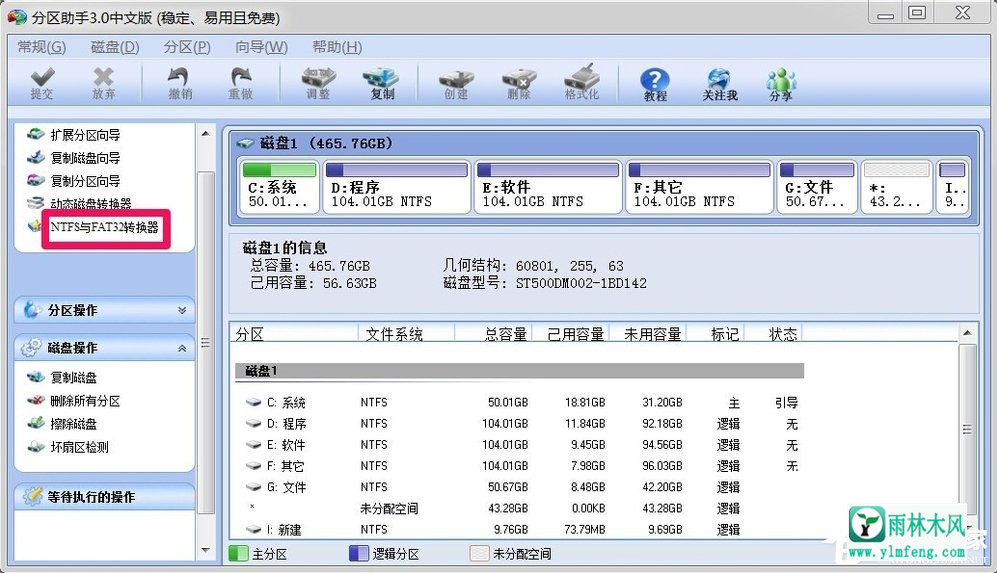
2。在弹出的对话框窗口中,我们单击:确定。
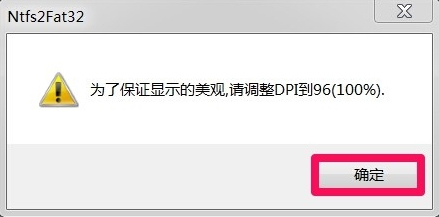
3。在NTFS和FAT32转换器之间的对话窗口中,我们选择:F将FAT或FAT32安全地转换为NTFS分区,然后单击:下一步。
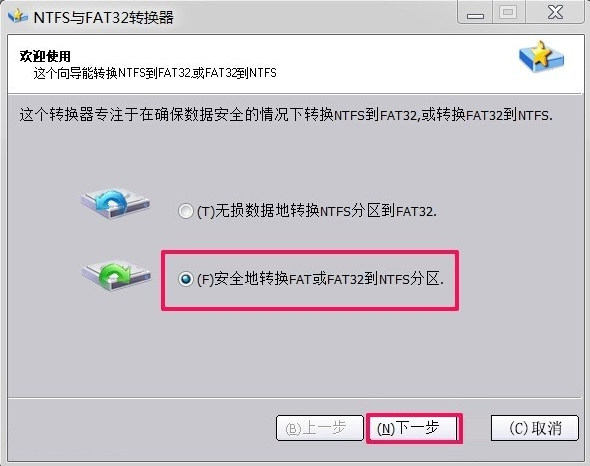
4。在FAT / FAT32分区列表窗口中,选择I:/ Disk并单击:下一步。
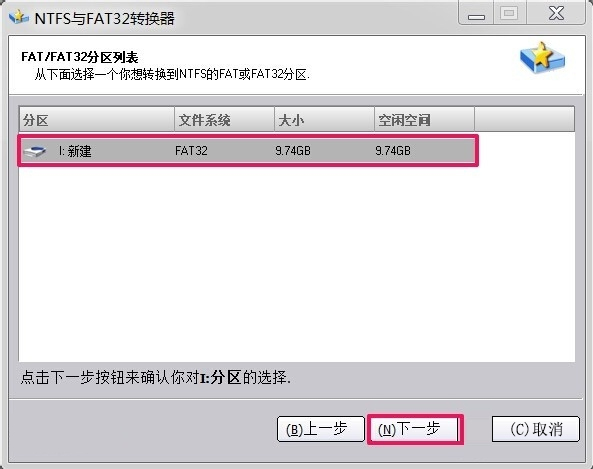
5,在操作确认窗口中,请确认是否要转换在分区到NTFS之后,我们点击:继续。
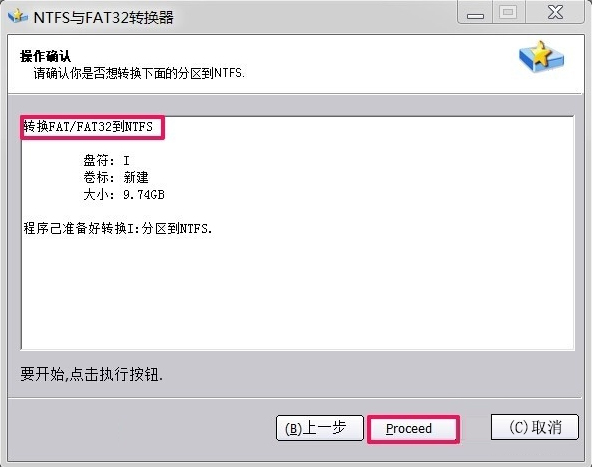
6。在弹出的对话框窗口中:您确定要执行此转换操作吗?
我们点击:是Y.
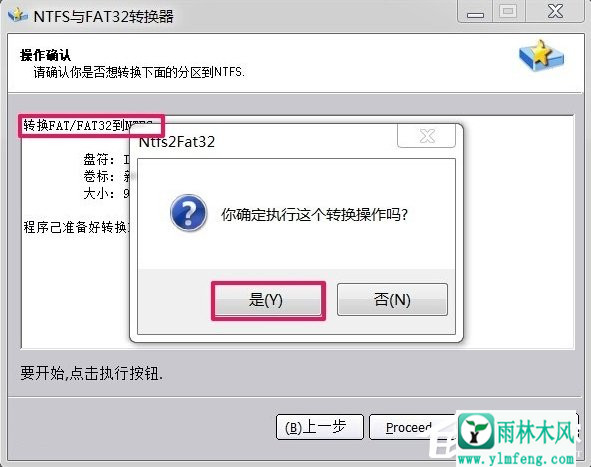
7。转换正在进行中,请稍候。
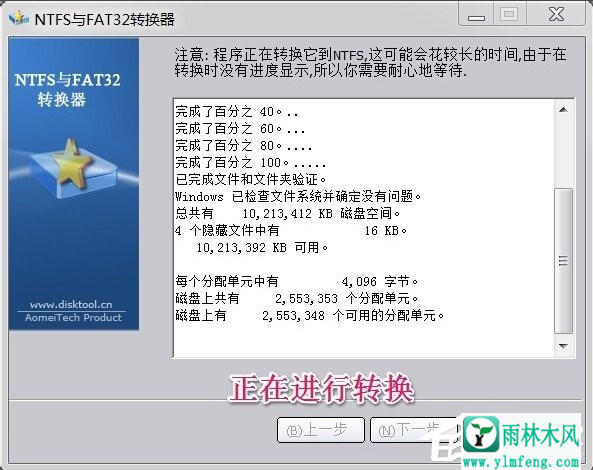
8。成功将FAT32转换为NTFS,单击:确定。
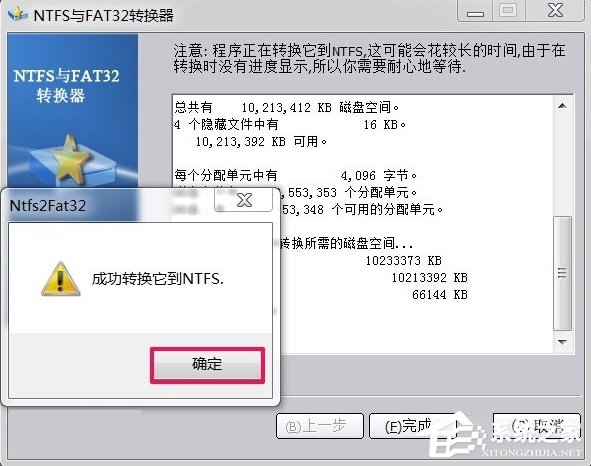
9。返回NTFS和FAT32转换器对话框窗口,然后单击:F完成。
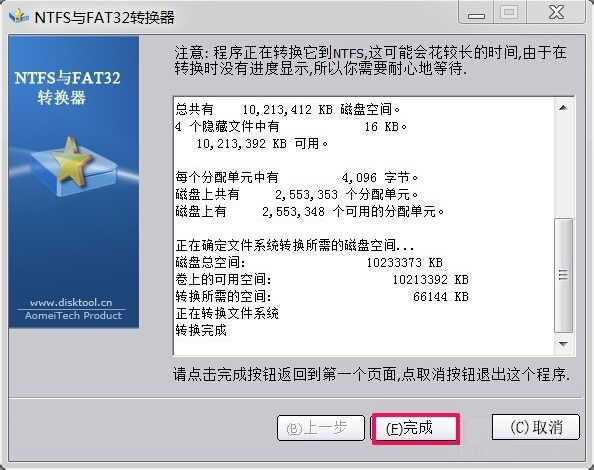
10,打开计算机,右键单击磁盘I: - 属性,可见文件系统是:NTFS。
I:/磁盘文件系统FAT已成功转换为文件系统NTFS。
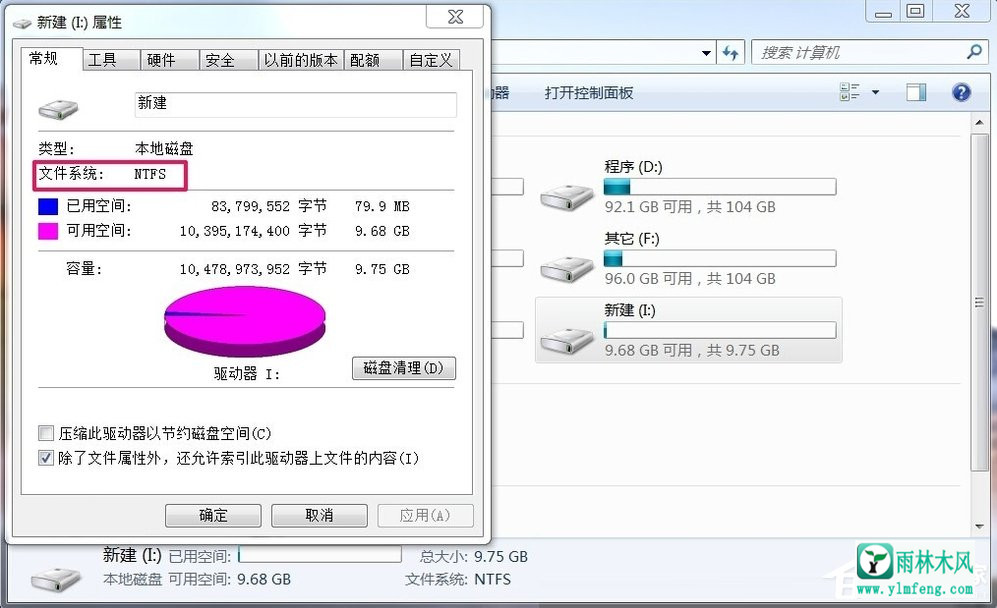
以上是Win7系统FAT32分区到NTFS的分区方法,我们只需要使用NTFS和FAT32转换器内的分区助手来完成分区转换。
希望上面这篇文章能帮助到您!
